Cómo optimizar Windows 7 paso a paso PDF

| Title | Cómo optimizar Windows 7 paso a paso |
|---|---|
| Author | ian joel mafla ramirez |
| Course | Sistemas Operativos |
| Institution | Universidad de las Américas Ecuador |
| Pages | 25 |
| File Size | 230.5 KB |
| File Type | |
| Total Downloads | 54 |
| Total Views | 156 |
Summary
Tema asignado por el docente
...
Description
¿Cómo optimizar Windows 7 paso a paso? El proyecto final consiste en desarrollar un video tutorial de aproximadamente 10 minutos de duración que contenga la siguiente estructura: Portada de introducción con el tema a presentarse, los nombres de los integrantes del grupo y una fotografía de cada uno. Presentación de los objetivos del videotutorial y el índice del contenido Desarrollo del marco teórico Caso práctico de aplicación de los conceptos Fuentes bibliográficas con normas APA El video deberá contener de forma equitativa el audio de cada uno de los integrantes del grupo utilizando un programa de simulación o explicando a manera de tutorial el caso asignado. Pueden utilizar cualquier programa editor de videos.
Los temas asignados son: 1. Seguridades: ¿Cómo funcionan los virus, troyanos, gusanos y cómo evitar daños por malware? 2. Seguridades: Configuración, inclusión y eliminación de reglas en un Firewall de Linux 3. Redes: ¿Cómo construir una red WAN que una 3 redes diferentes? (utilizando packet tracer) 4. Software: ¿Cómo instalar paso a paso una distribución Linux de escritorio? 5. Software: ¿Cómo optimizar paso a paso una computadora con Windows 7? 6. Seguridades: ¿Cómo construir y depurar código fuente utilizando Visual Studio? 7. Redes: ¿Cómo realizar las configuraciones básicas de un router doméstico? El proyecto es sobre 10 puntos y se evaluará de la siguiente manera: 25% Calidad del producto entregado: presentación, ortografía, diseño. Deben considerar que los mejores videos se podrán
publicar en las jornadas de la carrera de sistemas por lo cual se espera un video de calidad. 25% Marco teórico actualizado y completo. 40% Caso práctico del tema, en donde se evidencie la participación de todos los integrantes del grupo. 10% Citas correctas, calidad de las fuentes de información consultadas, bibliografía bien escrita. El trabajo debe desarrollarse en grupos de máximo 3 personas y el link al video debe ser entregado hasta el miércoles 22 de junio del 2017 en el aula virtual. Grupo: Marlon Singo, Lenin Briones, Ian Mafla Introducción: Para optimizar Windows 7 hay ciertos aspectos que si se configuran correctamente podemos mejorar el rendimiento de nuestro PC. Aquí mostramos algunos de ellos.
Comprobación de Características de Hardware: Para empezar debemos comprobar que tan buen rendimiento tiene actualmente nuestro pc para ello debemos comparar el uso tanto de hardware como de software que tenemos disponible actualmente. Por Ejemplo revisar la cantidad de memoria RAM disponible, el tipo de disco duro que posee nuestra computadora, el tipo de procesador que tenemos. Y la Tarjeta gráfica. Estas son los requisitos básicos de Windows 7. Procesador de 1 gigahercio (GHz) o más rápido de 32 bits (x86) o de 64 bits (x64)* 1 GB de RAM (32 bits) o 2 GB de RAM (64 bits) 16 GB de espacio disponible en el disco duro (32 bits) o 20 GB (64 bits) Tarjeta gráfica DirectX 9 con controlador WDDM 1.0 o superior Luego suponiendo que tengamos características inferiores a las antes mencionadas y después de
hacer estos pasos no se podrá hacer más para mejorar el rendimiento del sistema. Esto debido a que el rendimiento no dependería de alguna mala configuración del sistema operativo sino más bien de bajos recursos de hardware. Obviamente entre mejores recursos de software tengamos más rápido cargará nuestro sistema operativo, pero en general la prioridad para el software es tener un disco duro rápido ya que de ahí se cargan los archivos que arrancarán nuestro Windows 7: Comando: dxdiag en W+R Mejoramiento de discos SATA En el Buscador poner Información y Herramientas de Rendimiento y Puntuar.
Límite de Programas Ejecutados al Iniciar Windows
Generalmente al Iniciar Windows se ejecutan muchos programas que desperdician la capacidad de respuesta de la memoria y debemos controlar cuáles de ellos se deben iniciar con Windows para tener mayor fluidez en el sistema. Al Iniciar el Sistema lo primero que se carga del disco duro es el sistema operativo pero con el uso y la instalación de nuevos programas o aplicaciones de uso cotidiano estas se configuran automáticamente para iniciarse al arranque de Windows lo cual nos gasta recursos de memoria innecesarios que pudiéramos estar usando en otras aplicaciones, y sólo abriríamos las aplicaciones que eliminamos del arranque cuando realmente las necesitemos en un momento determinado así optimizamos recursos de memoria y del procesador. Para esto se debe tomar en cuenta que programas utilizamos con mayor frecuencia y cuales no ya que así usaremos la memoria sólo en los programas principales. Y cerrar aquellos
que no utilicemos con tanta frecuencia, solo mantener los programas esenciales. Además, conforme utilizamos el equipo debemos ir cerrando los programas que no estén en uso y tratar de no mantener abiertos muchos programas. Comando MSconfig Usando Programa Startup Delayer. Desfragmentación del Disco Duro. La fragmentación de un archivo se produce cuando Windows intenta copiar un archivo en un hueco de tamaño insuficiente para albergarlo en su totalidad. En este caso, Windows divide el archivo en varias partes (lo fragmenta) de modo que quepa en los huecos libres disponibles en el disco. (http://www.pandasecurity.com/homeusers/dow nloads/docs/product/help/gp/2012/sp/801.htm)
La desfragmentación del Disco Duro nos permite volver a organizar los datos de archivos que quedaron muy fragmentados para ordenarlos en forma adyacente y continua. Este es un proceso que se puede hacer de forma habitual con el uso del computador. Limitar la Apariencia Visual de Windows. Para acelerar Windows nos ayuda mucho reducir la apariencia gráfica de las ventanas y las transiciones del funcionamiento de Windows ya que así no gasta mucho rendimiento en la parte gráfica y se enfoca más en los procesos necesarios. Reiniciar Windows 7 Regularmente: Al Reiniciar se cierran procesos y servicios errantes que comenzaron a ejecutarse mientras se usaba el sistema. Comprobar si hay virus. Los virus siempre nos van a hacer daño de una u otra forma de una u otra forma en este caso
ralentizando el sistema operativo, por lo tanto debemos tener en cuenta varias formas de conseguir un buen antivirus ya sea de pago o gratuito. Por lo que un sistema libre de antivirus será mucho más rápido. Implementación de Memoria Virtual. Eliminación de Archivos temporales
Bibliografía: McFredies P. “Microsoft Windows 7 Unleashed”. Sams Publishing
Windows 7. Es una de las versiones más recientes de Microsoft Windows, un Sistema Operativo producido por Microsoft para uso en PC, incluyendo equipos de escritorio en hogares y oficinas, equipos portátiles, “tablet PC”, “netbooks” y equipos “media center”. El desarrollo de Windows 7 se completó el 22 de julio de 2009, siendo entonces confirmada su fecha de venta oficial para el 22 de
octubre de 2009 junto a su equivalente para servidores Windows Server 2008 R2. Contenido [ocultar] 1 Desarrollo 2 Características 2.1 Windows Explorer 2.2 Barra de tareas 2.3 Multimedia 2.4 Interfaz 2.5 Multitáctil 2.6 Modo XP 2.7 Compatibilidad 2.8 Otras características 3 Ediciones 4 Requisitos de hardware 5 Referencias 6 Fuentes
Desarrollo El desarrollo de este sistema operativo comenzó inmediatamente después del lanzamiento de Windows Vista. El 20 de julio 2007, se reveló que ese sistema operativo era llamado internamente por Microsoft como la versión “7”. Hasta ese momento, la compañía había declarado que Windows 7 tendría soporte para plataformas de 32 bits y 64 bits, aunque la versión para servidores que comparte su mismo núcleo (Windows Server 2008 R2, que sucedería a Windows Server 2008) sería exclusivamente de 64 bits. El 13 de octubre de 2008 fue anunciado que “Windows 7” además de haber sido uno de los tantos nombres código, sería el nombre oficial de este nuevo sistema operativo. Mike Nash dijo que esto se debía a que con Windows 7 se “apunta a la simplicidad, y el nombre debía reflejarlo”.
Ya para el 7 de enero de 2009, la versión beta se publicó para suscriptores de Technet y MSDN. El 9 de enero, se habilitó brevemente al público general mediante descarga directa en la página oficial, pero hubo problemas con los servidores que obligaron a retirar la posibilidad de descarga hasta horas más tarde después de solventar el problema añadiendo más servidores. Por esos percances, Microsoft cambió el límite de descargas inicial de 2,5 millones de personas como disculpa por el problema del retraso, y creó un nuevo límite que no sería numérico sino por fecha, hasta el 10 de febrero del 2009. El 5 de mayo se liberó la versión Release Candidate en 5 idiomas, entre ellos el español. Estuvo disponible para descarga hasta el 20 de agosto de 2009.El 2 de junio Microsoft anunció que la salida mundial de Windows 7 tendría lugar el 22 de octubre El 24 de julio, los directivos de Microsoft, Steve Ballmer y Steven Sinofsky anunciaron la
finalización del proceso de desarrollo con la compilación de la versión RTM, destinada a la distribución de Windows. Características Windows 7 incluye numerosas actualizaciones, entre las que se encuentran avances en reconocimiento de voz, táctil y escritura, soporte para discos virtuales, mejor desempeño en procesadores multi-núcleo, mejor arranque y mejoras en el núcleo. Al inicio tiene cuatro puntos de los colores de Windows (Rojo, Azul, Verde y Amarillo) giran en el centro de la pantalla para formar el logo de Windows y dice “Iniciando Windows” Windows Explorer Bibliotecas: Las “Bibliotecas” son carpetas virtuales que agregan el contenido de varias carpetas y las muestran en una sola. Por ejemplo, las carpetas agregadas en la librería “Vídeos” por defecto son: “Vídeos Personales” (antes “Mis Vídeos”) y “Vídeos Públicos” aunque se pueden
agregar más manualmente. Sirven para clasificar los diferentes tipos de archivos (Documentos, Música, Vídeos, Fotos). Barra de tareas La barra de tareas fue rediseñada haciéndola más ancha y los botones de las ventanas ya no traen texto, sino únicamente el icono de la aplicación. Estos cambios se hacen para mejorar el desempeño en sistemas de pantalla táctil. Los íconos se han integrado con el inicio rápido, y ahora las ventanas abiertas se muestran agrupadas en ese único icono con un borde indicando que están abiertas. Los accesos directos sin abrir no tienen un borde. Aero Peek: Las previsualizaciones incluidas desde Windows Vista se han mejorado pasando a ser más interactivas y útiles. Cuando se posa el mouse sobre una aplicación abierta éste muestra una previsualización de la ventana donde muestra el nombre, la previsualización y la opción de cerrarla, además, si se pone el ratón
sobre la previsualización, se obtiene una mirada a pantalla completa y al quitarlo se regresa al punto anterior. Además se incorporó esta misma característica a Windows Flip. Jump List: Haciendo clic derecho a cualquier aplicación de la barra de tareas aparece una “Jump List” (Lista de saltos) en donde se pueden hacer tareas sencillas de acuerdo a la aplicación, por ejemplo, abrir documentos recientes de Office, abrir pestañas recientes de Internet Explorer, escoger listas de reproducción en el Media Player, cambiar el estado en Windows Live Messenger, etc. Barra Mostrar Escritorio: Esta nueva barra trae un pequeño rectángulo en la esquina derecha que reemplaza el icono en inicio rápido de versiones anteriores. Este nuevo “rectángulo” permite que al poner el puntero sobre él, haga que las ventanas se pongan 100% transparentes, esto sirve para poder ver el escritorio de manera rápida, ver gadgets u otras cosas, o también
simplemente se le puede dar clic y minimizar todas las ventanas. Multimedia Windows 7 incluye consigo Windows Media Center y Windows Media Player 12. Interfaz El equipo de desarrollo de la interfaz Ribbon de Microsoft Office 2007 formó parte activa en el rediseño de algunos programas y características de Windows 7, incluyendo dicha interfaz en las herramientas Paint y Wordpad. La barra lateral de Windows o más conocida como Windows Sidebar se ha eliminado y ahora los gadgets pueden ubicarse libremente en cualquier lugar del escritorio, ya sea en lado derecho, izquierdo, arriba o abajo. Aero Shake Cuando se tiene varias ventanas abiertas, al seleccionar una y agitarla, las otras ventanas abiertas se minimizan. Al repetir esta
acción, las ventanas vuelven a su ubicación anterior. Multitáctil El 27 de mayo de 2008, Steve Ballmer y Bill Gates en la conferencia “D6: All Things Digital” dieron a conocer la nueva interfaz multitáctil llamándola “sólo una pequeña parte” de lo que vendrá con Windows 7. Más tarde Julie Larson Green, vicepresidente corporativa, mostró posibles usos, como hacer dibujos en Paint, agrandar o reducir fotos y recorrer un mapa en Internet, arrastrar y abrir elementos, simplemente con toques en la pantalla. “Hoy en día la mayoría de los ordenadores son usados gracias a la interacción mouse-teclado”, dijo Bill Gates, presidente de Microsoft. “En los próximos años, el papel de la voz, la visión, la tinta -todos ellos- será enorme”, afirmó. Modo XP Windows 7 permite integrarse con la nueva versión Windows Virtual PC, que permite
ejecutar un equipo virtual Windows XP en forma transparente para el usuario (la aplicación dentro de la máquina virtualizada se ve como otra opción en el menú de Windows 7 y su ejecución es directa, sin pasar por el menú de inicio del XP virtualizado). Si bien Microsoft ya había liberado MED-V dentro de su paquete MDOP que cumple la misma función en entornos Hyper-V, esta es una solución orientada a usuarios avanzados y pequeñas empresas que no necesitan de herramientas para administración centralizada. La funcionalidad se debe descargar de forma independiente en el sitio web de Microsoft Virtual PC, aunque requiere de una licencia válida de las ediciones Professional, Ultimate y Enterprise de Windows 7. Asi mismo, el “modo XP” requiere de procesadores con capacidad de virtualización por hardware, a diferencia del anteriore Virtual PC2007 o Virtual PC 2008. Compatibilidad
Las versiones cliente de Windows 7 serán lanzadas en versiones para arquitectura 32 bits y 64 bits en las ediciones Home Basic, Home Premium, Professional y Ultimate. No obstante, las versiones servidor de este producto serán lanzadas exclusivamente para arquitectura 64 bits. Esto significa que, las versiones cliente de 32 bits aún soportarán programas Windows 16 bits y MS-DOS. Y las versiones 64 bits (incluyendo todas las versiones de servidor), soportarán tanto programas de 32 como de 64 bits. Otras características Microsoft ha decidido no incluir los programas Windows Mail, Windows Movie Maker y Windows Photo Gallery en Windows 7, poniéndolos a disposición a modo de descarga en el conocido paquete de servicios en red, Windows Live Essentials. Esto se ha decidido para facilitar las actualizaciones de estos programas, aligerar el sistema operativo, dejar escoger al
usuario las aplicaciones que quiere tener en su equipo y evitar futuras demandas por monopolio. Ediciones Existen seis ediciones de Windows 7, construidas una sobre otra de manera incremental, aunque solamente se centrarán en comercializar tres de ellas para el común de los usuarios: las ediciones Home Premium, Professional y Ultimate. A estas tres, se suman las versiones Home Basic y Starter, además de la versión Enterprise, que está destinada a grupos empresariales que cuenten con licenciamiento “Open” o “Select” de Microsoft. Starter: Es la versión de Windows 7 con menos funcionalidades de todas. Posee una versión incompleta de la interfaz Aero que no incluye los efectos de transparencia Glass, Flip 3D o las vistas previas de las ventanas en la barra de inicio. Está dirigida a PC de hardware limitado — como netbooks—, siendo licenciada únicamente
para integradores y fabricantes OEM. Incluye una serie restricciones en opciones de personalización, además de ser la única edición de Windows 7 sin disponibilidad de versión para hardware de 64 bits. Home Basic: Versión con más funciones de conectividad y personalización, aunque su interfaz seguirá siendo incompleta como en la edición Starter. Sólo estará disponible para integradores y fabricantes OEM en países subdesarrollados y mercados emergentes. Home Premium: Además de lo anterior, se incluye Windows Media Center, el tema Aero completo y soporte para múltiples códecs de formatos de archivos multimedia. Disponible en canales de venta minoristas como librerías, tiendas y almacenes de cadena. Professional: Equivalente a Vista “Business”, pero ahora incluirá todas las funciones de la versión Home Premium más “Protección de datos” con “Copia de seguridad avanzada”, red administrada
con soporte para dominios, impresión en red localizada mediante Location Aware Printing y cifrado de archivos. También disponible en canales de venta al público. Enterprise: Añade sobre la edición Professional de Windows 7, características de seguridad y protección de datos como BitLocker en discos duros externos e internos, Applocker, Direct Access, BranchCache, soporte a imágenes virtualizadas de discos duros (en formato VHD) y el paquete de opción multilenguaje. Únicamente se vende por volumen bajo contrato empresarial Microsoft software Assurance. También es la única que da derecho a la suscripción del paquete de optimización de escritorio MDOP. Ultimate: Esta edición es igual a la versión Enterprise pero sin las restricciones de licenciamiento por volumen, permitiéndose su compra en canales de venta al público general, aunque Microsoft ha declarado que en lugar de publicitarse en medios comunes, será ofrecida en
promociones ocasionales de fabricantes y vendedores. Requisitos de hardware A finales de abril del 2009 Microsoft dio a conocer los requerimientos finales de Windows 7. Requisitos de hardware mínimos recomendados para Windows 7 Arquitectura: 32 bits - 64 bits Procesador: 1 GHz Memoria RAM: 1 GB - 2 GB Tarjeta gráfica Dispositivo de gráficos DirectX 9 con soporte de controladores WDDM 1.0 (para Windows Aero) Disco duro: 16 GB de espacio libre - 20 GB de espacio libre Unidad óptica DVD-R/RW
Opcionalmente, se requiere un monitor táctil para poder acceder a las características Multitáctiles nuevas en este sistema. Referencias Blog oficial del equipo que desarrolla Windows Fecha de consulta: 16 de mayo 2012 Volver arriba↑ Blog oficial del equipo que desarrolla Windows Volver arriba↑ «Ciclo de vida de soporte Técnico de Microsoft (Windows 7 Professional)» Editor: Microsoft. | Consultado el 16 de mayo 2012. Libro: Windows 7 la Guía de Bolsillo por Rich Robinson....
Similar Free PDFs

Cómo optimizar Windows 7 paso a paso
- 25 Pages

Paso a Paso vpn - paso a paso
- 12 Pages

Paso-a-paso - 3rrgghy
- 2 Pages
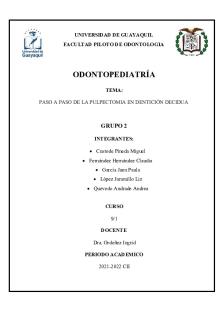
PASO A PASO Pulpectomia
- 3 Pages

Las Emociones Paso a Paso
- 82 Pages

Motor paso a paso híbrido
- 1 Pages

Neumatica metodo paso a paso
- 13 Pages

Perfil geológico paso a paso
- 6 Pages

Cierre Contable PASO A PASO
- 37 Pages

UNA GUÍA PASO A PASO
- 84 Pages

PASO A PASO Facturacion DIAN
- 2 Pages

Tutorial sobre Motores Paso a Paso
- 11 Pages

Taller 2 - Cascada y paso a paso
- 3 Pages
Popular Institutions
- Tinajero National High School - Annex
- Politeknik Caltex Riau
- Yokohama City University
- SGT University
- University of Al-Qadisiyah
- Divine Word College of Vigan
- Techniek College Rotterdam
- Universidade de Santiago
- Universiti Teknologi MARA Cawangan Johor Kampus Pasir Gudang
- Poltekkes Kemenkes Yogyakarta
- Baguio City National High School
- Colegio san marcos
- preparatoria uno
- Centro de Bachillerato Tecnológico Industrial y de Servicios No. 107
- Dalian Maritime University
- Quang Trung Secondary School
- Colegio Tecnológico en Informática
- Corporación Regional de Educación Superior
- Grupo CEDVA
- Dar Al Uloom University
- Centro de Estudios Preuniversitarios de la Universidad Nacional de Ingeniería
- 上智大学
- Aakash International School, Nuna Majara
- San Felipe Neri Catholic School
- Kang Chiao International School - New Taipei City
- Misamis Occidental National High School
- Institución Educativa Escuela Normal Juan Ladrilleros
- Kolehiyo ng Pantukan
- Batanes State College
- Instituto Continental
- Sekolah Menengah Kejuruan Kesehatan Kaltara (Tarakan)
- Colegio de La Inmaculada Concepcion - Cebu


